Все процессы распределения денег по заранее открытым банковским картам сотрудников отражаются в учетной программе 1С. Рассмотрим подробнее, как по шагам настроить зарплатный проект в 1С 8.3 Бухгалтерия.
Шаг 1. Настройка справочников
Как известно, работать без справочников невозможно – система выбирает контрагента, если он предварительно введен. Так что добавляем данные и вносим изменения в следующие справочники:
- банк, с которым заключен договор на реализацию зарплатного проекта (справочник «Контрагенты»), обязательным является указание расчетного счета и договора;
- расчетный счет– в карточке организации;
- зарплатный проект – в разделе «Зарплата и кадры», в подразделе «Справочники и настройки»;
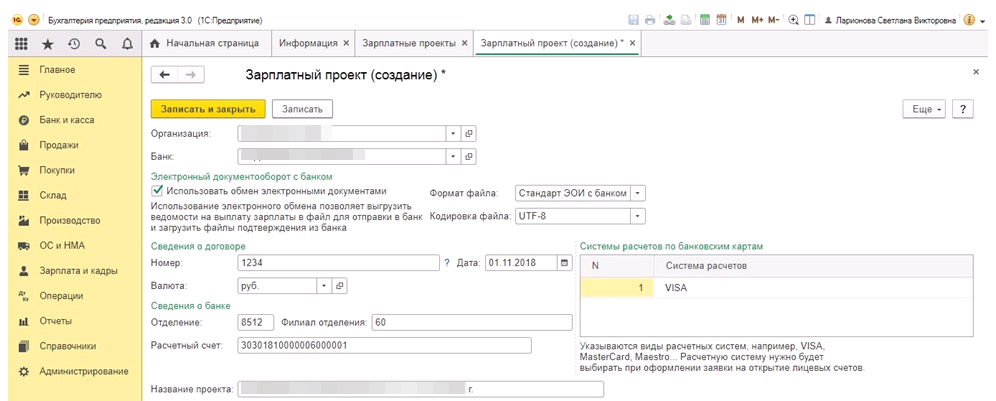
Обратите внимание на галочку «Электронный обмен с банками» в последнем действии. Если предполагается, что будет налажен электронный обмен с банками, то нужно поставить соответствующую галочку, указать, в каком формате будут передавать данные и какой тип кодировки файла будет использоваться.
1C предприятие 8.3 — Видеокурс, лекция 1 (Настройка и введение в программу)
Такая практика существует обычно на крупных предприятиях, где работают десятки, сотни и даже тысячи сотрудников. Это дает возможность загружать зарплатные ведомости в банк и получать от финансового учреждения подтверждение о переводе денег.
После того, как создан хотя бы один зарплатный проект, в разделе «Зарплата и кадры» появится соответствующий блок.
Шаг 2. Открытие лицевых счетов сотрудников
Для того, чтобы каждый сотрудник мог получать зарплату на свою карту, на него должен быть открыт лицевой счет. В процессе внедрения 1с 8.3 это делается на всех сотрудников, которые уже оформлены на предприятии, впоследствии заявку на открытие нужно будет отправлять в банк в случае появления каждого нового сотрудника, устраивающегося на работу.
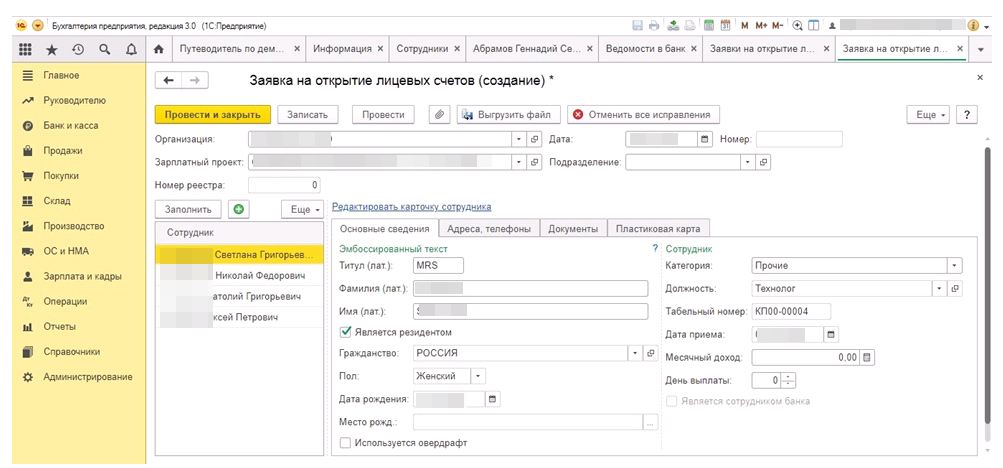
Сотрудничество с банками по зарплатным проектам включает в том числе в вводе сотрудникам лицевых счетов. Процедура открытия лицевых счетов сотрудников в 1С 8.3 Бухгалтерия зависит от того, будет ли использоваться электронный обмен с банком. Поэтому рассмотрим два варианта.
Вариант 1. Без использования электронного обмена
В этом случае информация вводится вручную, в карточке каждого сотрудника. Заходим в карточку, раздел «Выдача», в блоке «Выдача» выбираем «По зарплатному проекту», выбираем введенный ранее зарплатный проект и заполняем данные его лицевого счета.
В случае, если сотрудников на предприятии много, даже без использования электронного обмена, можно воспользоваться специальной обработкой. Для этого нужно открыть форму «Ввод лицевых счетов» добавить сотрудников (вручную или через кнопку «Заполнить» и ввести номера лицевых счетов непосредственно в нужном поле.
Вариант 2. С использованием электронного обмена
В этом случае создается документ «Заявка на открытие лицевых счетов». Когда заполнены все нужные поля (дата создания, название организации, номер зарплатного проекта), следует нажать кнопку «Заполнить» — тогда добавятся все сотрудники, у которых в программе еще нет лицевых счетов. После этого вносим все данные, выгружаем данные (используем одноименную кнопку вверху панели) и созданный файл отправляем в банк. В ответ получаем подтверждение загрузки.
Шаг 3. Выплата зарплаты
Чтобы передать в банк деньги для списания зарплаты с расчетного счета, используется документ «Ведомость в банк». Для начала нужно выбрать вид ведомости «По зарплатному проекту», потому что второй вариант – «На счета сотрудников» — не подходит. Потом выбираем, какой именно зарплатный проект нужно использовать, список сотрудников добавляется автоматически. Главное, чтобы у сотрудника был лицевой счет, а у организации – долги перед ним в плане заработной платы- тогда он попадет в этот список автоматически.
Следующие действия зависят от того, налажен ли электронный обмен с банком. А потому возвращаемся к имеющимся вариантам.
Вариант 1. Без использования электронного обмена
В этом случае используется файл «Платежное поручение». Создается оно на основе предыдущей «Ведомости в банк» по всей организации в целом. В этот документ автоматически перенесутся следующие сведения: списки сотрудников, ФИО каждого, номер его лицевого счета, сумма к выплате и даже суммы налогов. Этот документ передается в банк.
Затем следует вернуться к документу «Ведомость в банк» и нажать кнопку «Оплатить ведомость», расположенную в нижней части экрана. Откроется документ «Списание с расчетного счета». Тут важно правильно указать вид операции – «Перечисление заработной платы по ведомостям».
Вариант 2. С использованием электронного обмена
Наши постоянные клиенты по 1С:









В документе «Ведомость в банк» нажимаем кнопку «Выгрузить файл» (расположена в правом верхнем углу экрана), формируем файл и отправляем в банк. В ответ ожидаем от банка подтверждения перечисления денег на зарплату. В этом случае документ «Списание с расчетного счета» можно уже не создавать, а в самой «Ведомости по зарплате» нажать кнопку внизу экрана «Загрузить подтверждение из банка». Как результат, автоматически будет сформирован документ «Подтверждение зачисления зарплаты».
Как использовать обработку «Обмен с банками по зарплатным проектам»?
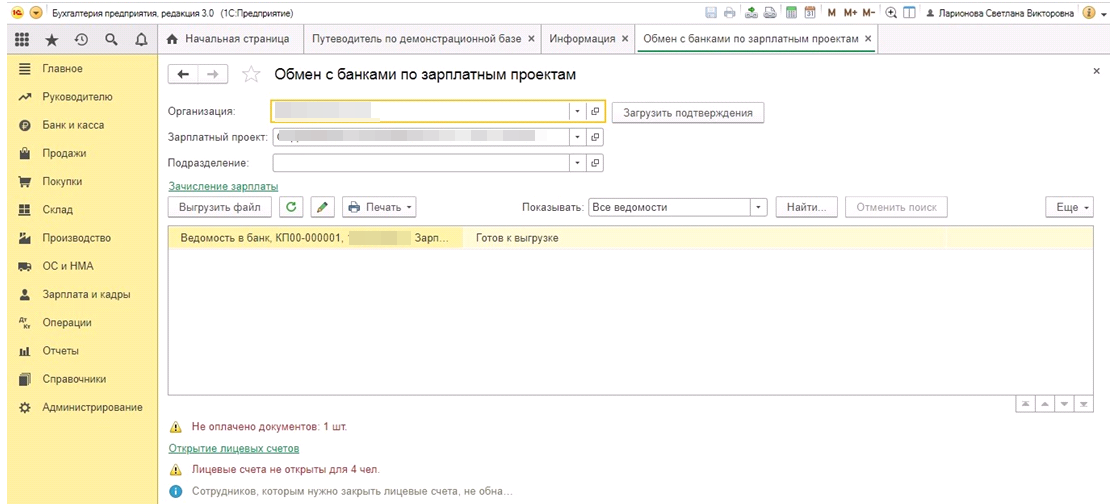
Если во взаимоотношениях с банком используется обмен электронными документами, то многие решения заметно упрощаются, да и работы по вводу информации в учетную программу требуется не так много. Например, все операции можно выполнять в едином окне обработки «Обмен с банками по зарплатным проектам». Найти ее можно в разделе «Зарплата и кадры», в подразделе «Зарплатные проекты» — именно там нужно выбрать строку меню «Обмен с банками (зарплата)». Рассмотрим подробнее, что там можно сделать.
Во-первых, тут есть возможность создать заявки на открытие новых лицевых счетов (если на работу устраивается новый сотрудник) либо закрытие существующих (если, к примеру, сотрудник увольняется). В результате, когда банк провел все необходимые операции, можно выгрузить автоматически подтверждения о выполненных операциях.
Во-вторых, легче решается вопрос с передачей в банк форм ведомостей. В-третьих, подтверждение зачисления денег также происходит автоматически.
Надеемся, наша пошаговая инструкция будет Вам полезна при работе с зарплатными проектами в 1С 8.3 Бухгалтерия.
Источник: it-rush.ru
Настройка отчетов в 1С 8.3
Если встроенные отчеты вас не устраивают не спешите обращаться за доработкой — можно попробовать самостоятельно настроить готовый отчет под свои нужды.
Настройка отчета 1С 8.3 на примере стандартного отчета «Прайс-лист»
Возьмем для примера популярный и часто используемый отчет – например Прайс-лист, рассмотрим на конфигурации Управление Торговлей 11. Но принцип работы с отчетами одинаков во всех конфигурациях на 8.3.
[stextbox каждого отчета есть огромные возможности его настройки, и настройки которые вы обычно видите в шапке, сверху отчета – это лишь малая их часть.[/stextbox]
Как получить доступ ко всем остальным настройкам: для этого есть кнопка Настройки. Она располагается в шапке любого стандартного отчета рядом с кнопкой Сформировать.

Когда вы нажимаете на кнопку Настройки — открывается окно с настройками отчета, причем вам предлагается использовать на выбор 2 вида отображения настроек — Простой и Расширенный.

Простой и расширенный вид настроек отчета
Простой вид настроек — дает нам доступ лишь к ограниченному количеству настроек. Предлагаю вам научиться настраивать отчеты сразу через Расширенный вид т.к. он есть во всех отчетах, только если разработчики не запретили настройку отчета.
Как добавить отборы в отчете на 1С 8.3
Для этого зайдем в настройки на вкладку Отборы. И зададим, что хотим оставить только 1 вид цен и 1 склад, и чтобы продемонстрировать то как добавить собственный отбор отберем еще наш отчет по виду номенклатуры, оставим только вид номенклатуры – Продукты.

Вкладка Отборы настроек отчета
Чтобы добавить свой отбор – нажимаем Добавить отбор и выбираем нужный нам реквизит Номенклатура (развернуть) Вид номенклатуры.
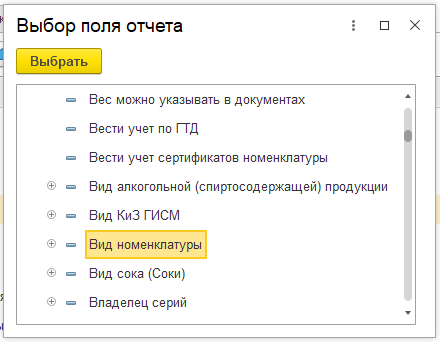
Задаем его значение — готово, мы задали значения готовых отборов и добавили новый отбор.
Как добавить дополнительную колонку в отчете 1С 8.3
Как установить и обновить внешнюю обработку в 1С на управляемых формах

Если нужно добавить новую обработку, то нажимаем кнопку «Добавить из файла…»
Если нужно обновить уже установленную обработку, то установим курсор на строку с названием обработки и нажимаем кнопку «Обновить из файла…»

На экране может появиться окно «Предупреждение безопасности», нажимаем кнопку продолжить и переходим к выбору файла:

Выбираем файл с внешней обработкой, который скачали с интернета и нажимаем «Открыть»

Как добавить внешнюю обработку в меню?
Для удобства размещения рекомендуем настроить разделы и пользователей, которые смогут пользоваться обработкой. Для этого в строке «Размещение» нажмите на надпись «Не определено» и выберем разделы, например «Операции»

Теперь в колонке «Быстрый доступ» нужно выбрать пользователей, которые смогут пользоваться внешней обработкой. В левой части пользователи, которые не видят эту обработку. Перемещаем нужных сотрудников в правую колонку, нажимаем «ОК» и далее записываем изменения кнопкой «Записать и закрыть»

Где находится внешняя обработка в 1С?
Переходим в раздел, который мы выбрали в качестве размещения (в нашем примере это раздел «Операции») и кликаем на надпись «Дополнительные обработки»

Выбираем строку с нужной обработкой и после нажатия на кнопку «Выполнить» мы сможем начать работу с установленной внешней обработкой.
Автоматическое выполнение обработки по расписанию
Если разработчики внешней обработки предусмотрели, то можно настроить автоматический запуск обработки в 1С по расписанию. Как это сделать мы описали в инструкции “Как в 1С запускать обработки по расписанию?” – в этом случае всю работу она будет выполнять без вашего участия.
Канал про 1С появился в telegram

Следите за выходом отчетов и расширений для 1С на новом Telegram-канале здесь. Нас уже более 700 человек!
Интересное в нашем блоге
Сегодня, после обновления 1С:Бухгалтерия предприятия, при открытии Регламентированных отчетов стала появляться ошибка следующего: “Таблица не найдена «Константы»” Рассказываем о двух способах, как бесплатно решить эту проблему. Ошибки в 1С
Ошибка: Таблица не найдена Константы. Константы КАК Константы
Как в 1С заполнить контрагента по ИНН? Каждая организация и индивидуальный предприниматель имеет свой уникальный идентификационный номер налогоплательщика (ИНН). Именно по этому номеру налоговая служба (ФНС) отличает их в своей базе контрагентов. Сегодня, любой может зайти на сайт nalog.ru и по ИНН получить информацию по нужной организации или ИП. Если вы хоть раз вводили контрагентов в […] Статьи
1С ИНН – обработка для заполнения реквизитов контрагентов
В этой статье мы собрали все ответы на вопросы, начинающиеся на “Где в 1С…”. Просто найдите нужный вопрос в списке и нажмите на него, чтобы раскрыть ответ. Мы постоянно будем пополнять новыми вопросами. Кстати, вы свой вопрос вы можете написать нам (смотрите раздел “Контакты”). Где в 1С Предприятие.
Где в 1С: Регистры накопления, сведений, бухгалтерии, расчетов
Рассказываем как подключиться к АПИ телеграм из 1С Предприятие 8, через прокси сервера сокс5. Простой способ: используйте его в своих разработках Программирование в 1С
Как настроить API telegram в 1С через proxy socks5
Рассказываем, как легко и просто можно скачать бесплатную версию продукта! Статьи
Как скачать бесплатную версию отчета для 1С?
Статья для тех, кто задаётся вопросом как же быстро загрузить табели в 1С из файла Excel (Эксель). Несколько лет назад мы разработали специальную обработку именно для этого случая и сегодня хотим рассказать о её плюсах и минусах. Обработка для загрузки табелей в 1С ЗУП (Зарплата и управление персоналом) работала следующим образом: В начале месяца отдел […] Статьи
Как загрузить табель из Excel в 1С ЗУП
Рассказываем как исправить популярную ошибку печати в 1С: “Ошибка при получении характеристик принтера”… Ошибки в 1С
Источник: v8pro.ru